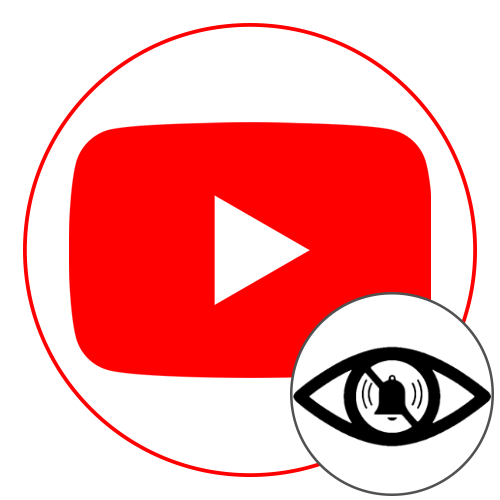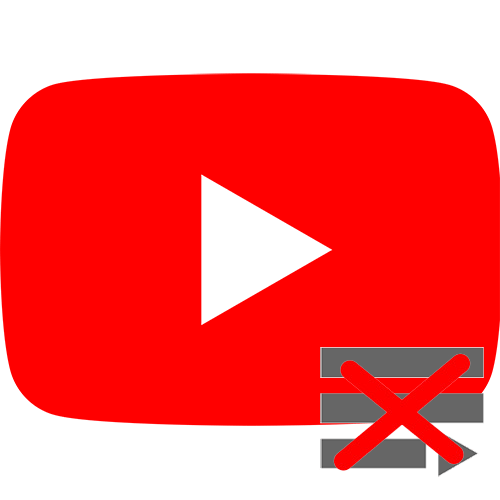Варіант 1: Офіційний сайт
Відображення підписок регулюється через налаштування каналу.
- Спершу необхідно зайти в свій аккаунт. Натискаємо на круглу іконку з логотипом каналу праворуч від рядка пошуку. Вибирати &171;мій канал&187;
.
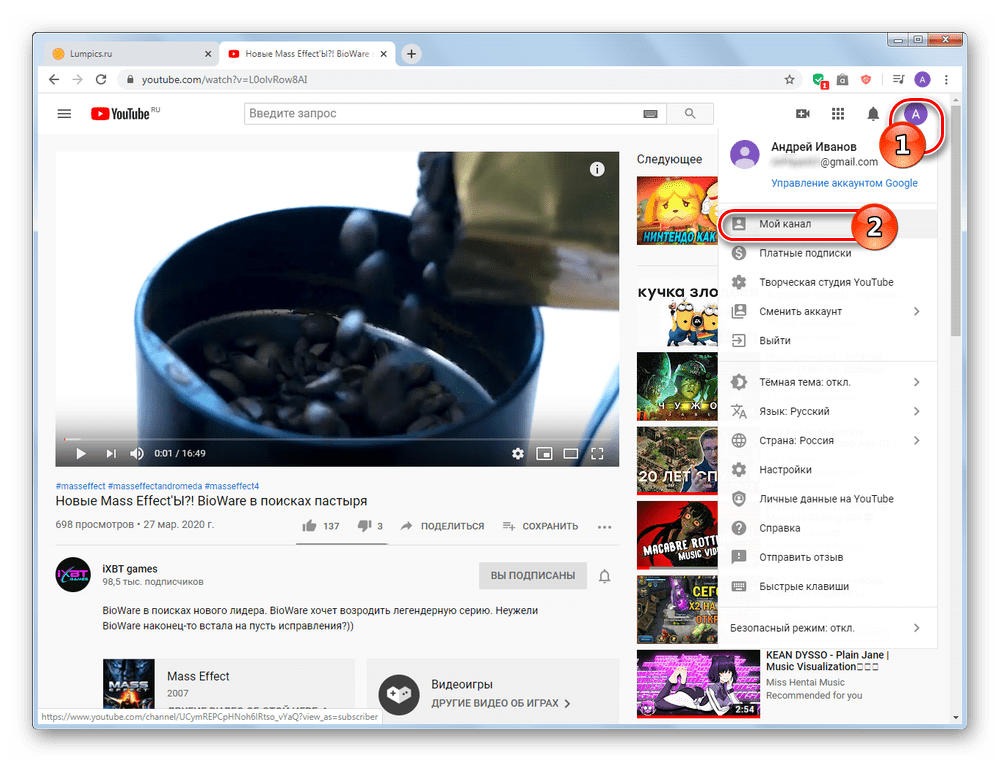
Читайте також: Як змінити аватар на YouTube
- Заходимо в меню відеосервісу, клікнувши по відповідній піктограмі зліва.
- У списку вибираємо пункт " Налаштування ». При розвороті вікна браузера на весь екран меню буде доступно відразу в цій же частині екрану.
- Заходимо в розділ»Конфіденційність" .
- За допомогою перемикача активуємо опцію " Не показувати інформацію про підписки» . Тим же чином можна вчинити і з плейлистами.
- Налаштування зберігаються автоматично. Тепер на основній сторінці каналу відображаються тільки завантажені вами відеоролики.
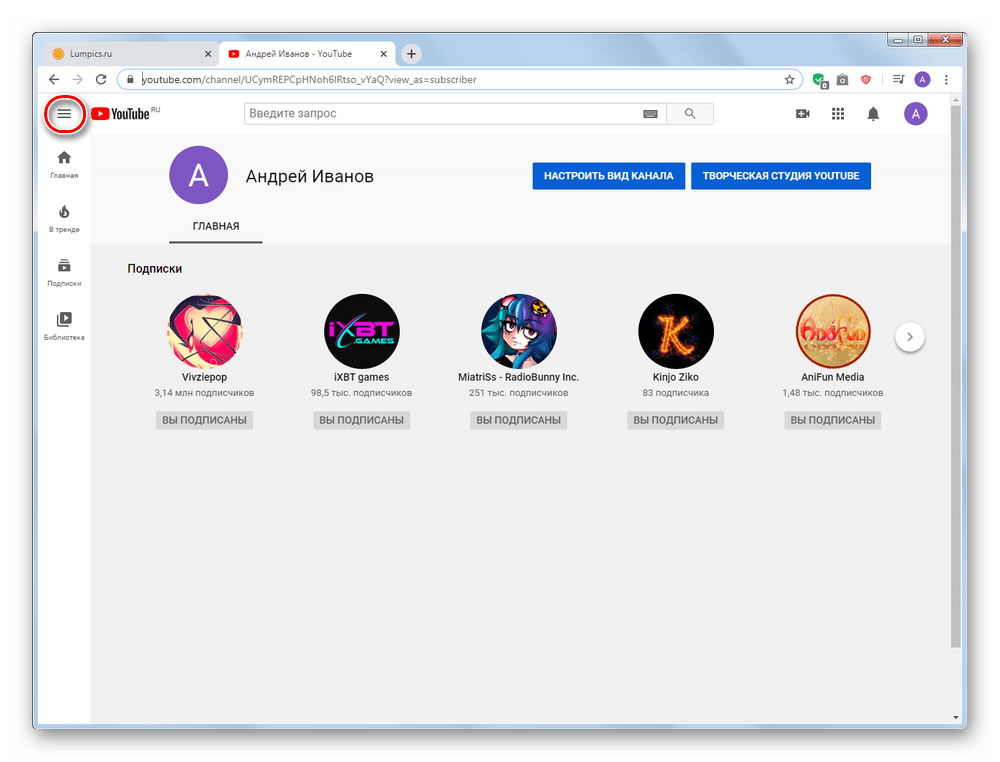
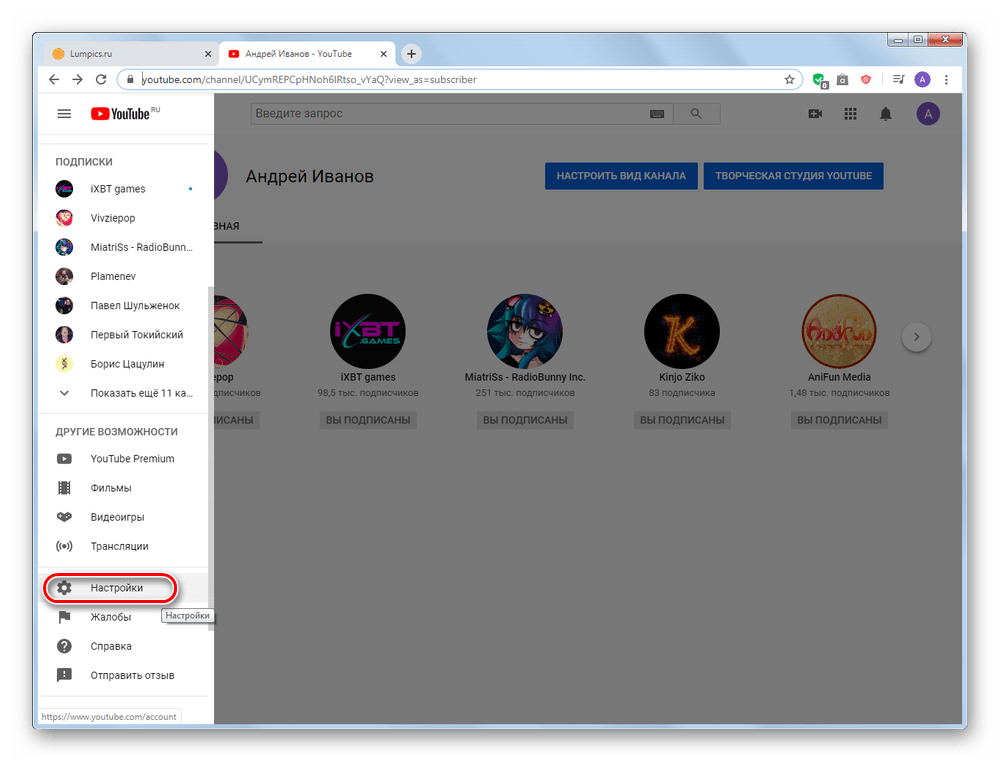
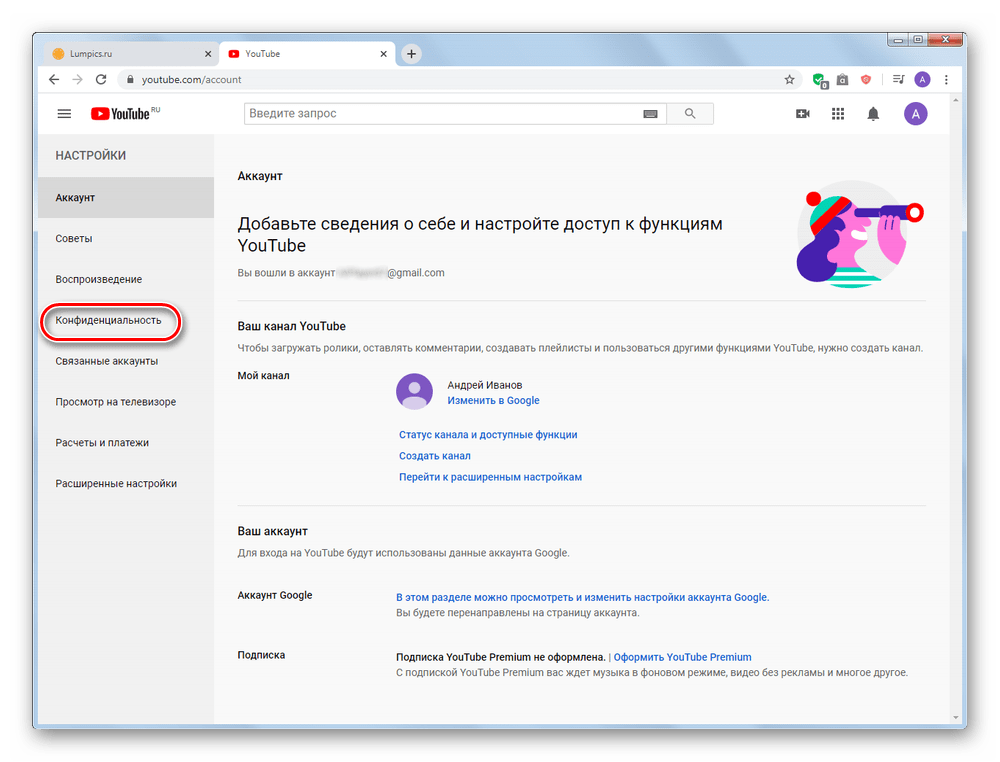
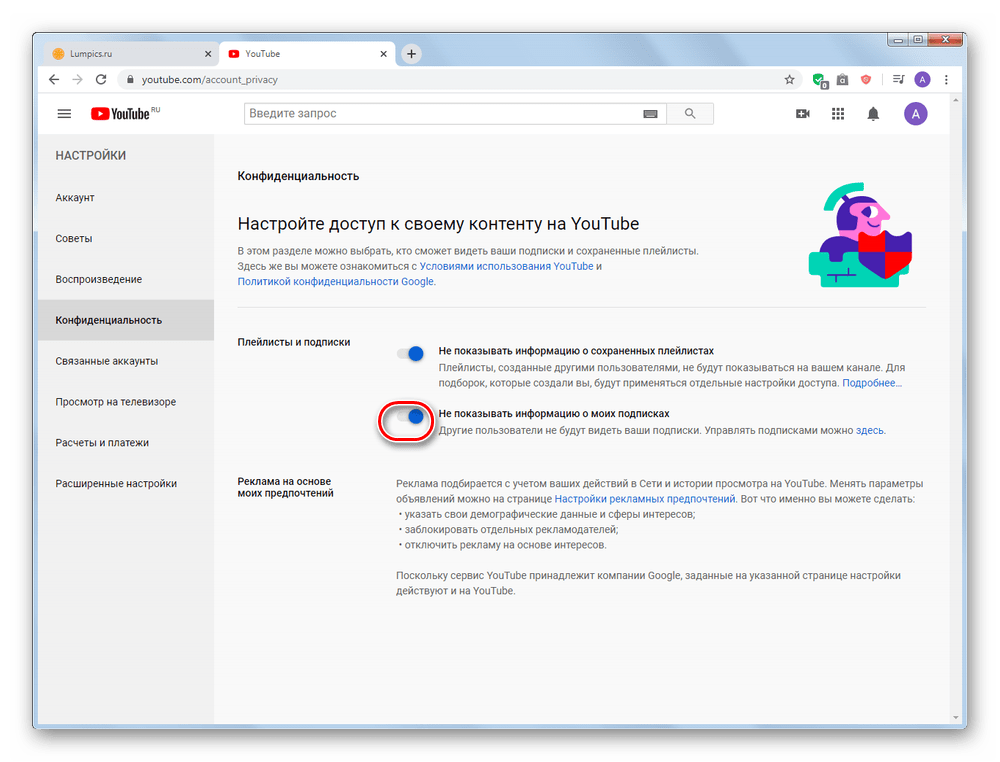
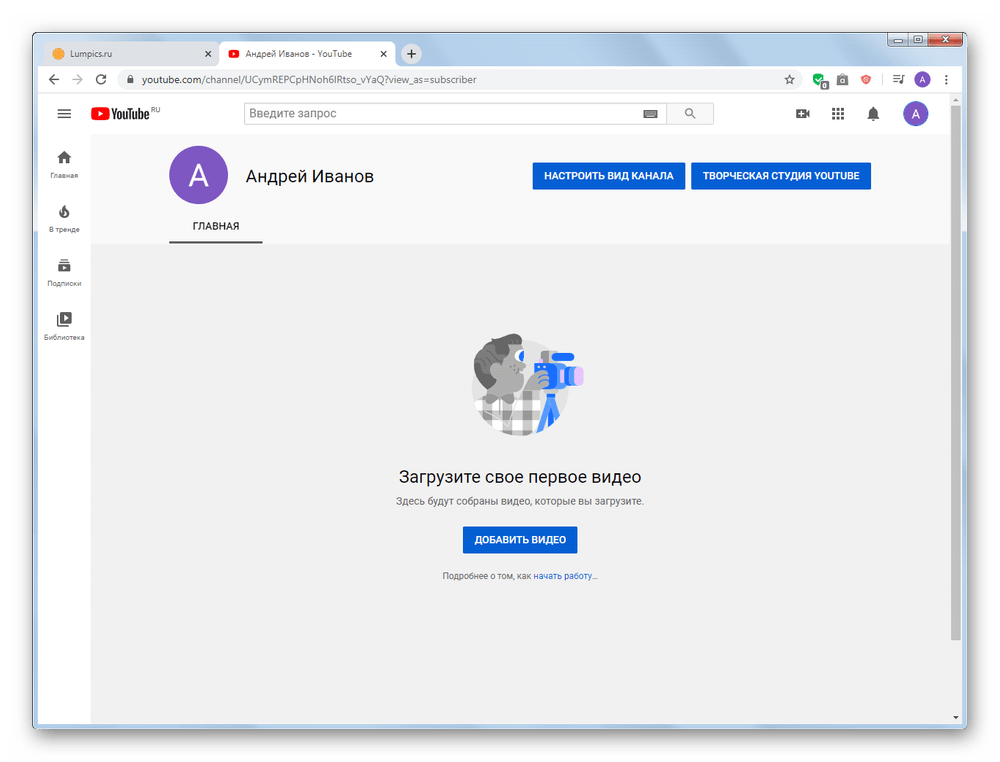
Читайте також: додавання відео YouTube з комп'ютера
Варіант 2: Мобільний додаток
Мобільні додатки YouTube для Android та iPhone також дозволяють швидко приховати інформацію про свої підписки.
Android
- Відкриваємо додаток. Натискаємо на значок настройки близько назви вашого каналу.
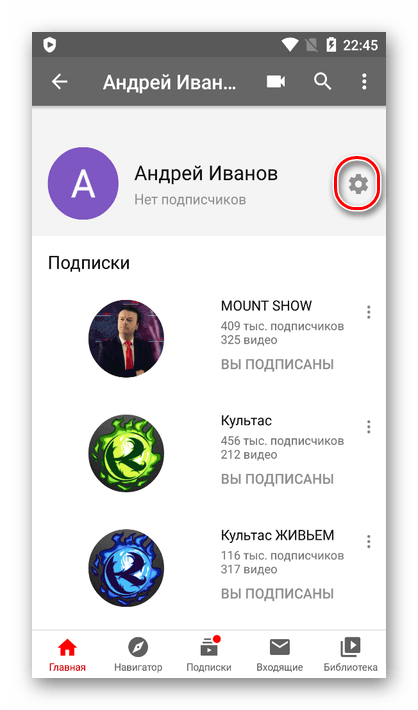
- Відразу під описом розміщуються налаштування конфіденційності. Активуємо пункт «Не показувати інформацію про Мої підписки»
. Колір перемикача при цьому змінюється на синій.
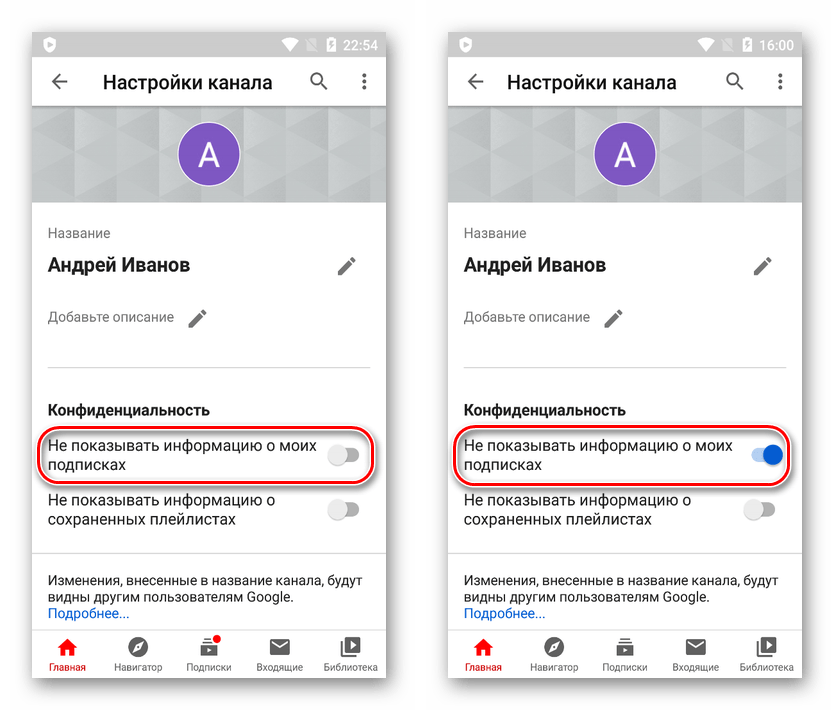
- Повернувшись на головну сторінку каналу, ми побачимо, що деталі підписки більше не відображаються.
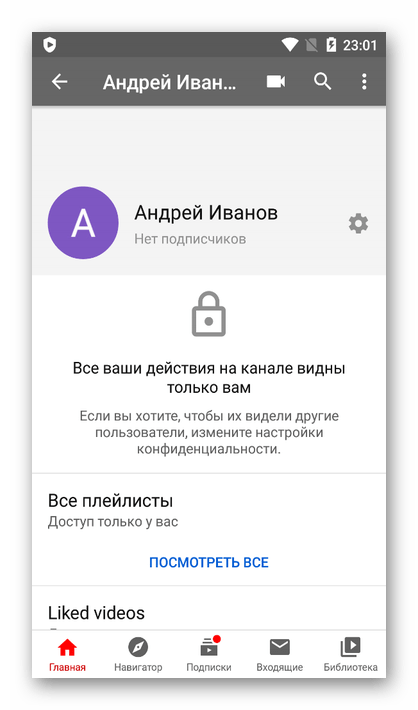
IPhone
- Запускаємо мобільний додаток YouTube і переходимо до нашого аккаунту, натиснувши по іконці в правому верхньому куті.
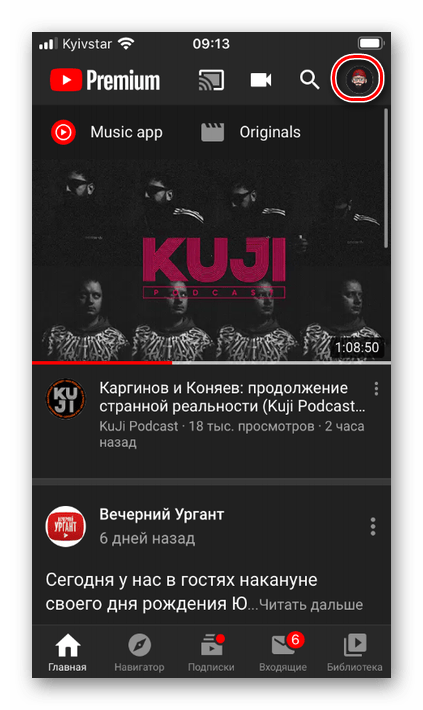
- Натискаємо " мій канал»
.
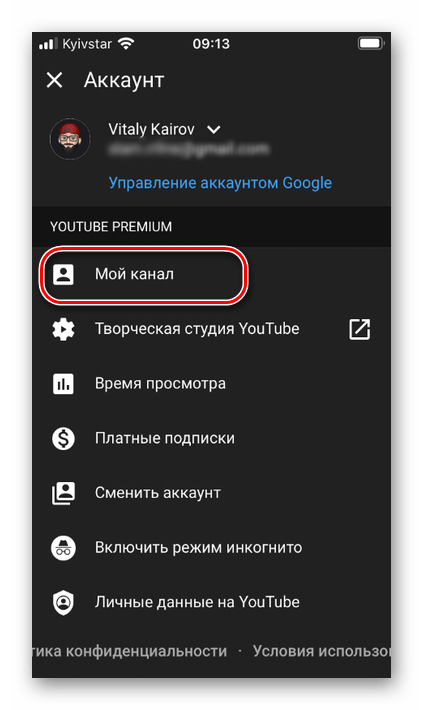
- Потім тапа по значку настройки.
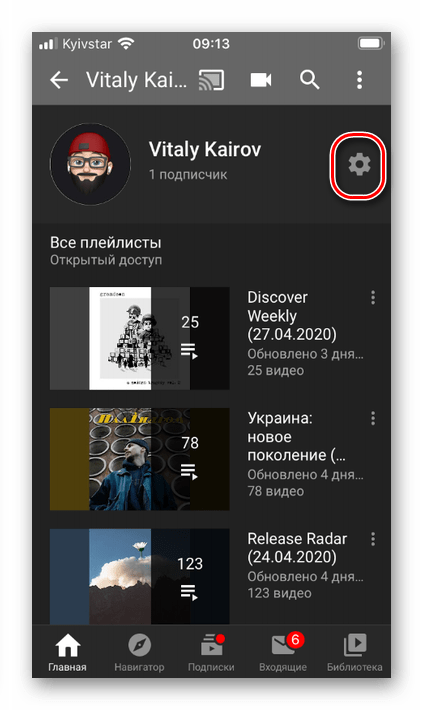
- Рухаємо тумблер навпроти напису " Не показувати інформацію про Мої підписки»
праворуч.
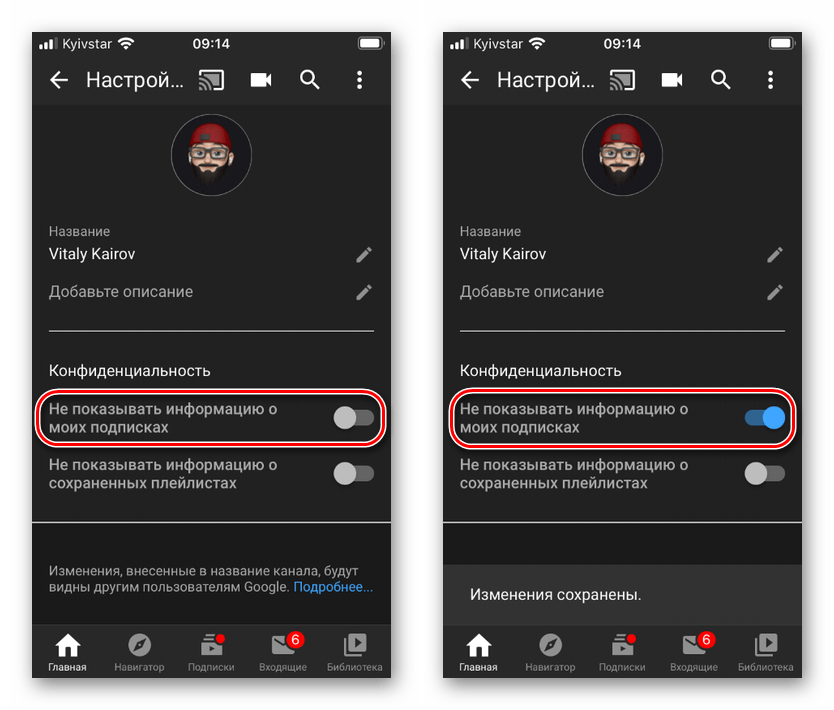
Зміни внесені через додатки для смартфонів, що функціонують на iOS і Android зберігаються автоматично.